

Por Vernon Roderick, Última atualização: June 8, 2017
"Desde que atualizei meu iPhone para o iOS 16. As mensagens SMS costumam atrasar e não podem receber mensagens. Como está indo? Você pode me ajudar? Como corrigir problemas do iMessage?" ~ Bom
Recentemente, a Apple lançou o iOS 16. Muitos usuários experimentaram este novo sistema e estão satisfeitos com as funções. No entanto, um dos problemas mais comuns enfrentados por muitos usuários são os bugs subsequentes após a atualização do novo sistema iOS.
Além disso, não apenas a atualização do iOS 16, mas também do iOS 15 ou 14, trará uma série de problemas com o aplicativo iMessage para os usuários. Desde mensagens que não são entregues e recebidas, e até o próprio aplicativo sempre travando durante o uso, certamente causa muitos aborrecimentos ao usar seu dispositivo Apple.
Mas não se preocupe, vamos apresentá-lo a como corrigir vários problemas do iMessage no iOS até iOS 14 / 15 / 16 abaixo.
Observação: Se você perdeu mensagens de texto após atualizar a versão do iOS, siga o guia passo a passo para recuperar suas mensagens de texto.
Depois de nos concentrarmos no desenvolvimento de software iOS por vários anos, criamos uma ferramenta iOS fácil de usar.
Aqui esta uma sugestao: Baixar Recuperação do sistema FoneDog iOS para corrigir vários problemas no iOS e quaisquer outros erros do sistema. Caso você queira fazer a recuperação sozinho, reunimos algumas soluções comuns abaixo.
Recuperação do Sistema iOS
Correção de vários problemas do sistema iOS, como modo de recuperação, modo DFU, tela branca em loop na inicialização, etc.
Corrija seu dispositivo iOS para normal do logotipo branco da Apple, tela preta, tela azul, tela vermelha.
Apenas conserte seu iOS para normal, sem perda de dados em tudo.
Corrigir o erro 3600 do iTunes, erro 9, erro 14 e vários códigos de erro do iPhone
Descongele seu iPhone, iPad e iPod touch.
Download grátis
Download grátis

Parte 1: Possíveis razões para problemas do iMessage após a atualização do iOSParte 2: 6 soluções comuns para problemas de mensagem de texto iOS 16/15/14Parte 3. A maneira mais segura e fácil de corrigir os problemas do iMessageGuia de vídeo: como corrigir vários problemas do iMessage no iPhoneParte 4: Conclusão
Os problemas do iMessage são difíceis de conhecer e entender por que estão ocorrendo porque, em algum momento, esses problemas só acontecem quando o dispositivo está lento e sem memória.
Mas outras possibilidades incluem uma falha de software trazida pela própria atualização do iOS, algum mau funcionamento de hardware e outros aspectos, como a capacidade do dispositivo de interceptar redes, etc.
Existem algumas causas possíveis dos problemas do iMessage que você deve saber para ver se cada um deles vale a pena conferir se já aconteceu com você.
A atualização para o iOS dará um novo começo ao seu dispositivo – todos os arquivos, aplicativos, dados e configurações serão apagados do seu dispositivo Apple à medida que você atualiza a versão. Isso incluirá as configurações de conectividade de rede e deve ser verificado.
Trazer a atualização do iOS para o seu dispositivo pela primeira vez redefinirá todas as configurações que ele possui de volta ao padrão, e isso incluirá o aplicativo iMessage. Embora esteja sempre ativado (por ser um dos aplicativos padrão do iOS), pode haver momentos em que o iMessage não está configurado corretamente ou foi desativado no dispositivo após a atualização.
Após o iOS 16, você pode estar com pressa de usar seu dispositivo Apple em todo o seu potencial, com o objetivo de saber mais sobre a nova versão. Este é o caso da maioria das pessoas – usando seus iPhones ou iPads na maior parte do tempo e tentando tirar o melhor proveito do iOS 16, que por sua vez consome memória de todos os lados e ângulos.
A alta utilização pode levar a um alto consumo de espaço de armazenamento e, quando a memória está acabando, todos os aplicativos podem começar a ficar lentos, afetando o modo como devem funcionar. O mesmo com o aplicativo iMessage, pouco espaço de armazenamento e memória podem afetar como você está usando este programa.
Este é um evento raro de acontecer, mas recentemente este ano, foi detectado que o servidor iMessage parou de funcionar (ou o servidor estava inativo) e quase ninguém conseguiu usar o aplicativo iMessage.
Se você estiver tendo problemas com o iMessage e ele não estiver totalmente operacional, pode haver algo acontecendo com o servidor da Apple para este aplicativo.
A conexão intermitente com a Internet pode causar problemas e atrasos no envio e recebimento de mensagens via iMessage. Todas as mensagens que estão em um balão azul são para o iMessage, enquanto as verdes representam mensagens de texto.
Se você é um usuário frequente do iMessage e continua enviando aqueles azuis, certifique-se de ter uma conexão estável com a Internet para não ter nenhuma conversa ininterrupta.
Depois de obter uma nova versão do iOS, você notou vários problemas ao usar o aplicativo iMessage do seu dispositivo Apple. Para ajudá-lo com isso, apresentamos abaixo as soluções para alguns problemas que você pode encontrar após a atualização do sistema:
Verifique as soluções detalhadas abaixo para os problemas do iMessage mencionados acima.
Se você notou que todas as mensagens que está enviando para um determinado destinatário não estão sendo entregues pelo iMessage, tente fazer uma ou todas as seguintes ações:
Se você notou que o aplicativo iMessage não está sendo ativado ou está parado aguardando ativação, faça um ou todos os procedimentos a seguir:
Outro problema muito frustrante com o aplicativo iMessage após a atualização do iOS é que o programa congela toda vez que você tenta abri-lo ou quando recebe uma mensagem. Para corrigir isso, faça o seguinte:
Não receber iMessages e mensagens de texto é um grande golpe ao usar um iPhone ou iPad que foi atualizado para o iOS 16. Se você estiver enfrentando esse problema, tente as seguintes soluções:
Outro grande problema com o aplicativo iMessage após a atualização do iOS é quando o programa em si não está abrindo ou está apenas mostrando uma tela branca em branco. Isso é realmente irritante porque você não poderá ler nenhuma nova mensagem recebida de seus contatos. Para corrigir isso, faça todos ou um dos seguintes:
Se você é o tipo de usuário que frequentemente usa emojis no lugar de palavras na mensagem, enviando mensagens secretas com tinta transparente (invisível), enviando mensagens manuscritas e muito mais através do iMessage, as coisas podem ficar muito frustrantes para você se você de repente não poderia usá-los.
E o pior é se tais efeitos estão fazendo com que o iMessage fique lento ou se torne disfuncional.
Para corrigir esse problema, faça o seguinte:
As pessoas também leramComo corrigir o erro de ativação do iMessage?[Resolvido] Como corrigir o iMessage não funcionando no iPad passo a passo
Um problema com um aplicativo padrão do iOS pode ser considerado um problema do próprio sistema, e é aí que Kit de ferramentas FoneDog – Recuperação do sistema iOS entra em ação. É uma ferramenta repleta de módulos para ajudá-lo a resolver problemas em seus dispositivos iOS – problemas que vão desde dados perdidos até sistemas iOS problemáticos.
Se as correções acima não funcionaram para você, é hora de voltar para a versão anterior do iOS usando nosso kit de ferramentas FoneDog.
Download grátisDownload grátis
Dicas: Se você quiser recupere suas iMessages excluídas por engano em dispositivos iPhone, você também pode usar FoneDog Toolkit - Recuperação de dados do iOS.
Use seu computador desktop ou laptop e instale o kit de ferramentas FoneDog nele. Inicie o programa após a instalação. Ao fazer isso, conecte seu dispositivo iOS afetado ao computador e certifique-se de que o kit de ferramentas FoneDog detectou o dispositivo.
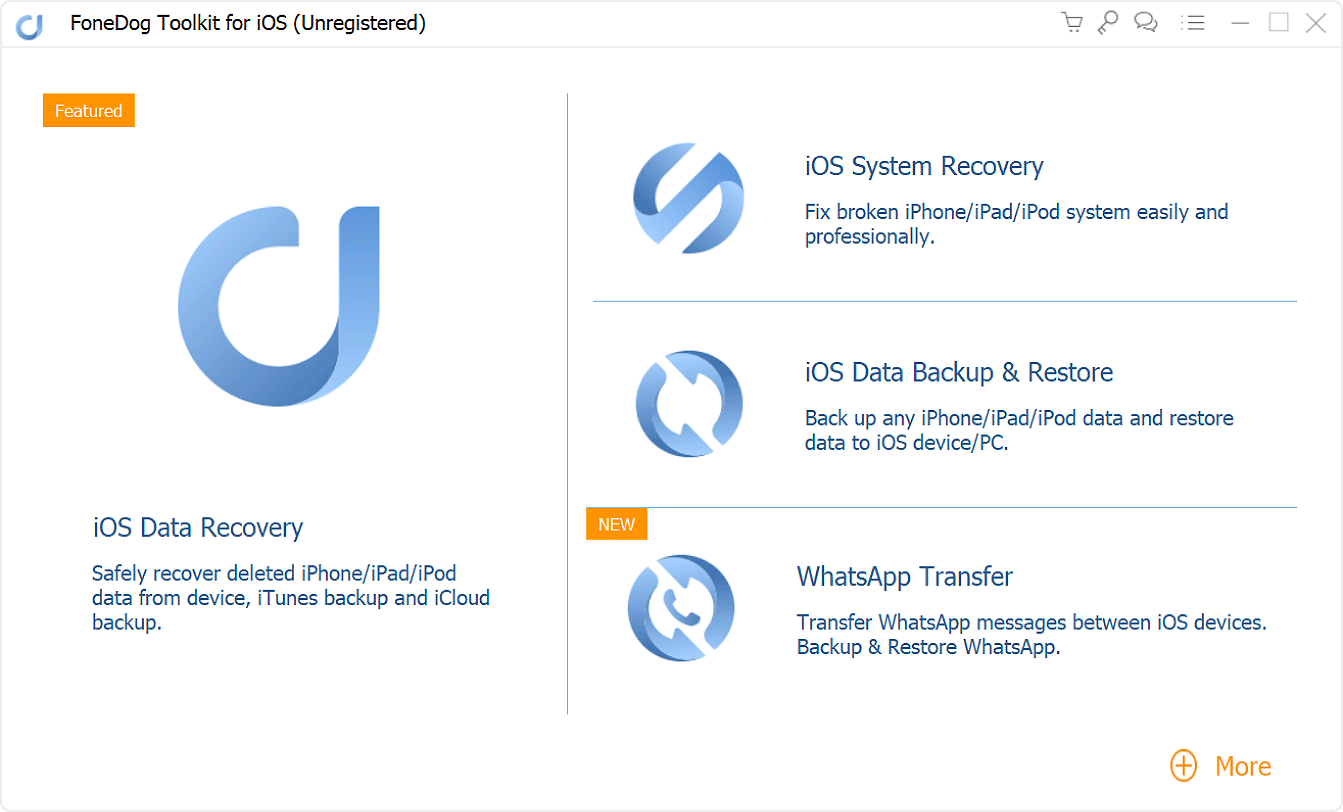
Vou ao iOS Recuperação do sistema módulo do kit de ferramentas FoneDog (este módulo é representado por um bloco de menu com um ícone de engrenagem que possui uma chave inglesa dentro dele). Antes de continuar, você será lembrado de algumas observações importantes antes de continuar:
1) Todos os arquivos e dados do seu dispositivo iOS não serão apagados;
2) Seu dispositivo será redefinido para o status "bloqueado" se tiver sido desbloqueado.
3) Seu dispositivo será redefinido para o status "não desbloqueado" se tiver sido desbloqueado.

O módulo iOS System Recovery do kit de ferramentas FoneDog oferece uma maneira rápida de encontrar o pacote de firmware correto a ser restaurado para o seu dispositivo iOS afetado.
Depois de detectar seu dispositivo, a ferramenta visualizará seu tipo de dispositivo, modelo, número de série e versão do iOS por meio de seus campos suspensos. Essas especificações serão usadas para localizar e baixar o firmware mais adequado para o seu dispositivo.
Clique em "Baixar” para iniciar o processo de download.

Nosso kit de ferramentas FoneDog agora fará o download do firmware para instalar no seu dispositivo. Você só precisa esperar alguns minutos até que o download seja concluído.
Após o download do firmware, o kit de ferramentas FoneDog iniciará imediatamente o processo de recuperação do sistema. Usando o pacote de firmware obtido, ele será aplicado ao seu dispositivo e retornará ao seu estado original antes da atualização do iOS 16/15/14. Após o reparo, seu dispositivo será reinicializado automaticamente.

Depois que o reparo for concluído, você poderá verificar se o aplicativo iMessage ainda está com problemas como antes.

Corrigir muitos problemas no aplicativo iMessage após a atualização do iOS 16 é muito problemático, pois é um dos aplicativos mais básicos usados em um dispositivo móvel. Se você reverteu para a versão anterior do iOS e planeja obter o iOS 16 novamente, é melhor fazê-lo através do iTunes.
E caso o iMessage não esteja funcionando corretamente novamente, recomendamos refazer as soluções acima, especialmente o uso de nosso kit de ferramentas FoneDog na recuperação do sistema iOS do seu dispositivo para corrigir os problemas.
Deixe um comentário
Comentário
Recuperação do Sistema iOS
Repare vários erros do sistema iOS de volta ao status normal.
Download grátis Download grátisArtigos Quentes
/
INTERESSANTEMAÇANTE
/
SIMPLESDIFÍCIL
Obrigada! Aqui estão suas escolhas:
Excelente
Classificação: 4.4 / 5 (com base em 103 classificações)